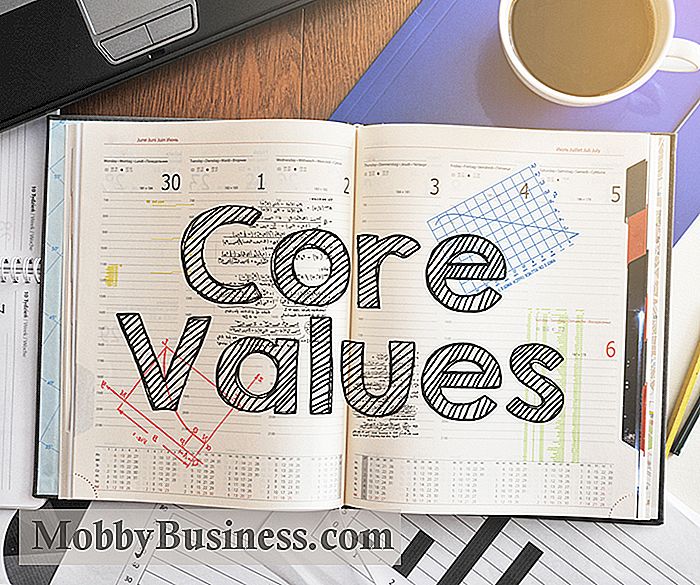Drahtloses Drucken über Ihr Smartphone oder Tablet

Die Welt wird immer papierloser und mobiler, aber von Zeit zu Zeit ist Drucken immer noch notwendig. Aber nicht jeder weiß genau, wie man sein Smartphone mit seinem Drucker verbindet. Sehen Sie sich unsere Schritt-für-Schritt-Anleitung zum drahtlosen Drucken von Ihrem iPhone, Android- oder Windows 10-Gerät an.
Android
Google Cloud Print ist auf den meisten Android-Geräten vorinstalliert, Sie können es jedoch manuell herunterladen.
- Wenn Sie Google Cloud Print installiert haben, öffnen Sie die Anwendung, von der Sie drucken, und tippen Sie auf die drei Punkte, die weitere Optionen anzeigen (in der Regel rechts oben), um die Option Drucken zu finden und auszuwählen Ihr Gerät, das sich im selben WLAN-Netzwerk befindet.
- Sobald der Drucker hinzugefügt wurde, sollte das Drucken von Ihrem Android-Gerät selbsterklärend sein.
- iOS
Die integrierte AirPrint-Funktion von Apple erleichtert das Drucken direkt von jedem iPhone oder iPad, ohne zusätzliche Treiber herunterzuladen.
Sie können AirPrint nur mit Druckern verwenden, die mit Apples Technologie kompatibel sind. Überprüfen Sie diese Liste, um sicherzustellen, dass Ihr Drucker AirPrint-fähig ist.
- Stellen Sie sicher, dass sich Ihr Telefon und Ihr Drucker im selben Wi-Fi-Netzwerk befinden.
- Öffnen Sie als nächstes die Anwendung, von der Sie drucken möchten, und suchen Sie die Druckoption , die unter Teilen, Drucken oder anderen Optionen sein können. Tippen Sie auf Drucken oder das Druckersymbol und wählen Sie Einen AirPrint-fähigen Drucker auswählen.
- Sie können den Drucker Ihrer Wahl leicht identifizieren und auswählen (oder einen neuen Drucker hinzufügen), Ihren Druckbedarf (Anzahl der Kopien, etc .) und senden Sie Ihren Job an den ausgewählten Drucker.
- Wenn Sie immer noch Probleme mit AirPrint haben, vergewissern Sie sich, dass Sie die neueste Version von iOS verwenden und dass die von Ihnen zu druckende App keine Updates enthält verfügbar.
Windows
Wenn Sie ein Windows 10-Gerät verwenden und drahtlos drucken möchten, ist die Einrichtung einfach.
Öffnen Sie zunächst Cortana und geben Sie Drucker ein. Wählen Sie Drucker und Scanner, wenn es angezeigt wird.
- Wählen Sie Drucker oder Scanner hinzufügen. Angenommen, Ihr Drucker befindet sich im selben Wi-Fi-Netzwerk wie Ihr Windows 10-Gerät, sollten Sie kein Problem haben, ihn zu finden und der Warteschlange hinzuzufügen.
- Jetzt sollten Sie problemlos drucken können.
- Falls ja ein Windows 8-Gerät ohne eingebauten Treiber, hier ist, was Sie tun müssen, um drahtlos zu drucken.
Download Jetzt drucken ($ 1,99). Es ist eine Windows-Anwendung, die es Windows-Benutzern ermöglicht, über Google Cloud Print drahtlos zu drucken.
- Stellen Sie sicher, dass Ihr Windows-Gerät mit demselben Wi-Fi-Netzwerk verbunden ist wie Ihr cloudfähiger Drucker.
- Verknüpfen Sie Ihren Drucker mit Google Cloud Print, indem Sie den Chrome-Browser öffnen und chrome: // devices eingeben.
- Suchen Sie unter Neue Geräte Ihren Drucker. Klicken Sie neben dem Eintrag auf Verwalten.
- Klicken Sie im Popup-Fenster Registrierung bestätigen auf
- Gehen Sie zu Google.com/cloudprint und klicken Sie auf Drucker, um zu bestätigen, dass Ihr Drucker registriert ist.
- Sobald das erledigt ist, ist es einfach um Dateien von OneDrive, Google Drive, Dropbox oder der integrierten Medienbibliothek Ihres Mobiltelefons an den Drucker zu senden.

Evernote vs. OneNote: Welches ist das beste für Ihr Unternehmen?
Der Titel für die App "Beste Notizen" springt normalerweise zwischen Evernote und OneNote von Microsoft hin und her. Beide Anwendungen haben ihre Anhänger und Merkmale, die sie zu einem würdigen Ort für Notizen machen. Aber was ist das Richtige für Sie? Entgegen der üblichen Tendenz, einen Sieger zu erklären, hängt die beste Antwort davon ab, wer fragt.

14 Collaboration Tools für kleine Unternehmen
Von persönlichen Meetings bis zu Online-Videokonferenzen hat die Technologie die Kommunikation mit Mitarbeitern und Kunden einfacher und erschwinglicher als je zuvor gemacht. Unabhängig davon, ob Sie über eine Software, eine mobile App oder soziale Medien eine Verbindung herstellen, hier sind 14 Collaboration-Tools, die Sie für Ihr kleines Unternehmen in Betracht ziehen können.